FastCopyとは、Windows OSに対応した無料の高速ファイルコピーソフトです。Windowsのエクスプローラよりも高速かつ安定した動作で、大量のファイルをコピーすることができます。また、用途に応じてモードを選択し、上書きの設定やファイルの移動・削除を行うことも可能です。さらに、コピー時にエラーチェックを行うこともできます。
FastCopyのダウンロード・インストール
下記URL(Vectorのダウンロードページ)にアクセスし、「このソフトを今すぐダウンロード」からインストーラー「FastCopy385_installer.exe」をダウンロードしてインストールして下さい。
https://www.vector.co.jp/download/file/winnt/util/fh720893.html
FastCopyの基本的な使い方
本ソフトのファイルコピー手順は以下の通りです。
1.コピー元の選択
メイン画面の「Source」をクリックし、表示された「コピー元ディレクトリ選択」画面でコピー元のファイル・フォルダをクリックして選択し、「選択」をクリックします。なお、「Ctrl」キーを押しながらクリックすると、複数のファイル・フォルダを選択することが可能です。
2.コピー先の選択
メイン画面の「DestDir」をクリックし、表示された「コピー先ディレクトリ選択」画面で保存先フォルダをクリックして選択し、「フォルダーの選択」をクリックします。
3.コピーの実行
メイン画面右側の「ベリファイ」をクリックしてチェックし、「実行」をクリックします。
※「ベリファイ」にチェックを入れることで、コピー実行時に自動でエラーチェックを行います。
FastCopyのモード選択
本ソフトは、用途に応じて7種類のモードが用意されています。
1.モードの変更
メイン画面右上の「差分(サイズ・日付)」をクリックし、プルダウンメニューからモードをクリックして選択します。
2.各モードの内容
本ソフトは、下記のモードを選択することができます。
- 差分(上書きなし):コピー先に同じファイル名が存在する場合はコピーしない。
- 差分(サイズ・日付):コピー先に同じファイル名が存在する場合にサイズまたは日付が違えばコピーする。※デフォルト設定
- 差分(最新日付):コピー先に同じファイル名が存在する場合に日付が最新ならコピーする。
- コピー(全上書き):全てを上書きしてコピーする。
- 同期(サイズ・日付):コピー先に同じファイル名が存在する場合にサイズまたは日付が違えばコピーする。また、コピー先のコピー元に存在しないファイル・フォルダを強制削除する。
- 移動(全上書き):全てを上書きしてコピーし、コピー元を全削除する。※全上書きを日付・サイズに変更も可(方法は後述します)
- 全削除:Source(コピー元)で指定したファイル・フォルダを強制削除する。
3.モード『移動』の設定変更
メイン画面上部のツールバーで「設定」→「一般設定」をクリックし、表示された「一般設定」画面でメニュー項目の「コピー・移動設定」をクリックして【「移動(全上書き)」を「移動(日付・サイズ)」に変更】をクリックしてチェックし、「OK」をクリックします。
FastCopyのエラーチェック
本ソフトは、コピーの実行時に「ベリファイ」をチェックし、ファイルコピーのエラーチェックを行うことができます。コピー完了時にエラーが表示された場合は、本ソフトのインストールフォルダ内にある「FastCopy.log」からエラーのファイル・内容を確認することができます。
FastCopyのまとめ
無料の高速ファイルコピーソフト「FastCopy」を紹介しました。使い方はとても簡単で、コピー元・コピー先を指定したら、実行ボタンをクリックするだけです。また、ベリファイにチェックを入れれば、実行時に自動でエラーチェックを行い、FastCopy.logでエラーを確認することが可能です。さらに、モードを変更すると、コピー時の上書き設定やファイルの移動・削除を行うことができます。是非、使ってみて下さい。
提供元:https://shirouzu.jp/
サポート:https://fastcopy.jp/help/fastcopy.htm#contact
レビュー:https://fastcopy.jp/
利用規約:https://fastcopy.jp/help/fastcopy.htm#license
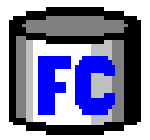
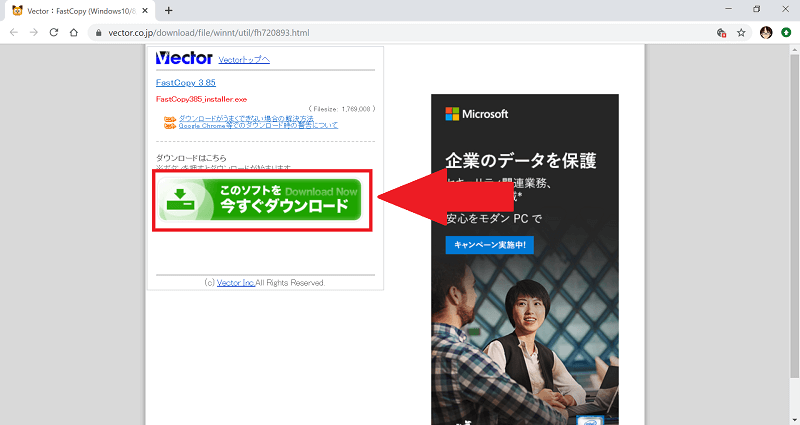
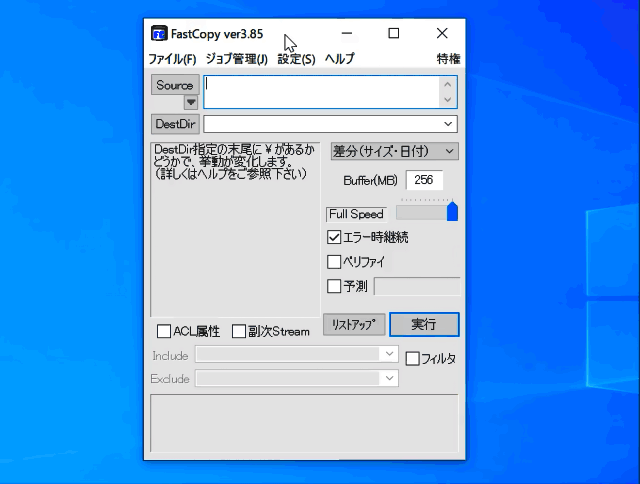
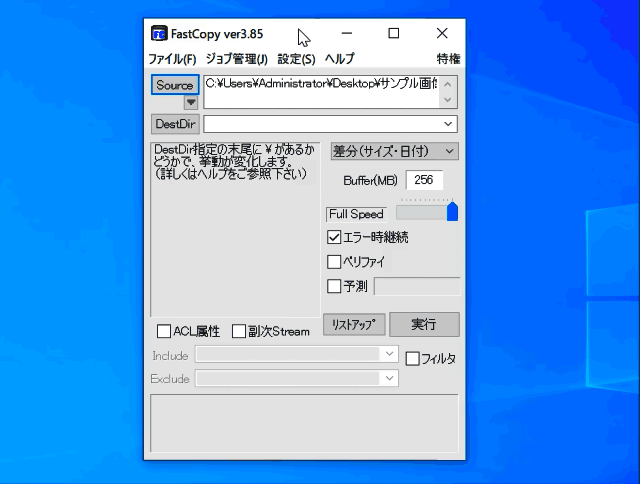
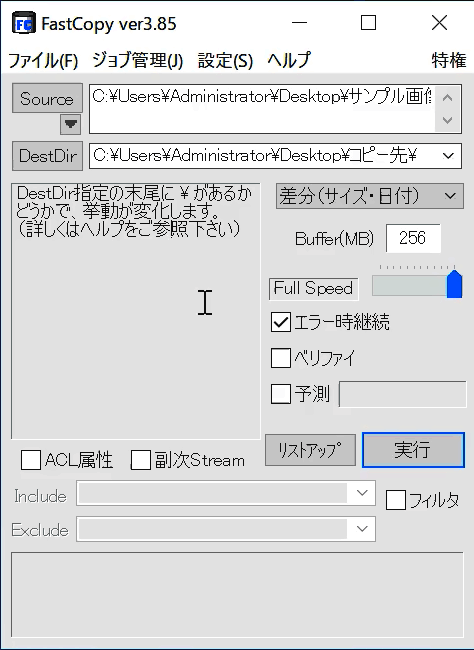
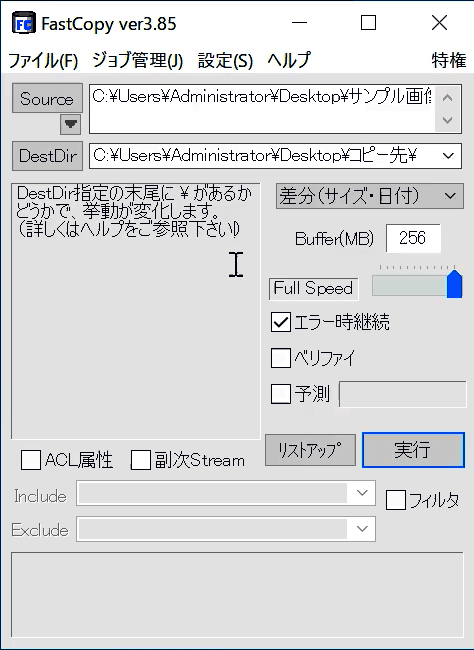
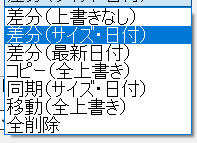
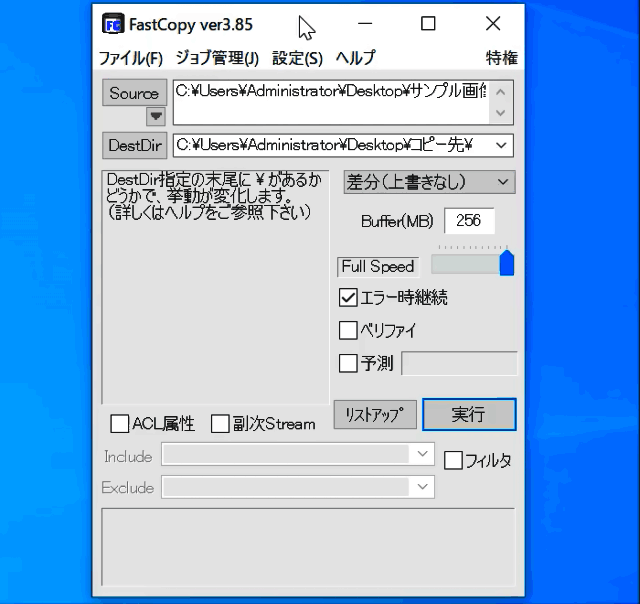
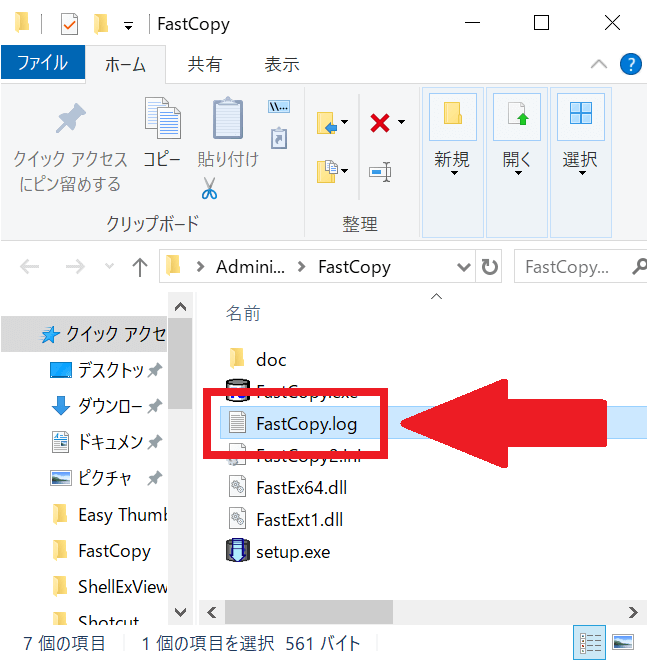
-3.jpg)




